¿Cómo evitar que Microsoft Edge arranque automáticamente en Windows 10?
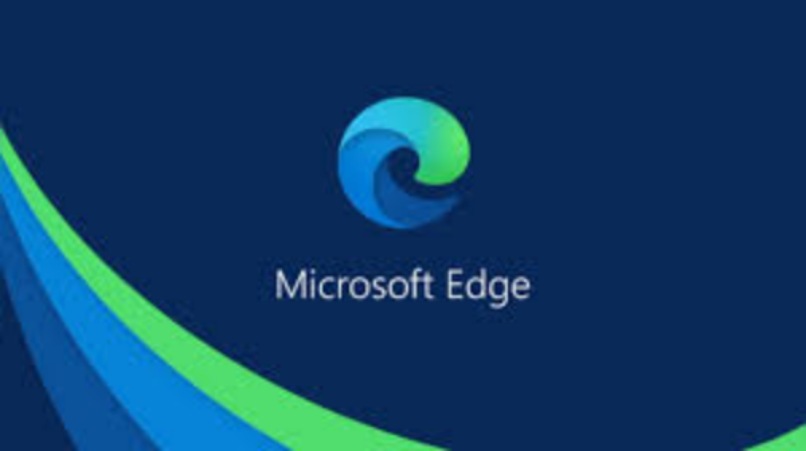
Es muy probable que tengamos un ordenador con uno de los sistemas operativos más nuevo y utilizados del momento, nos referimos a Windows 10 cuyas herramientas son excepcionales y además ha sido diseñado con la finalidad de adaptar la interfaz de usuario de acuerdo al tipo de dispositivo que se está utilizando y según los métodos de entrada disponibles.
https://youtu.be/3xDma6e3wGQ
De seguro que al adquirir el ordenador con Windows 10, notamos que tenemos a nuestra disposición un navegador conocido como Microsoft Edge que ha sido desarrollado por Microsoft y cuenta con interesantes actualizaciones, este mismo viene como aplicación predeterminada en los ordenadores con Windows 10. Y claro que nos topamos con el navegador desde el inicio porque éste arranca de manera automática, hoy estamos acá para solucionar este problemita, veamos cómo podemos evitar el arranque automático de este excelente navegador.
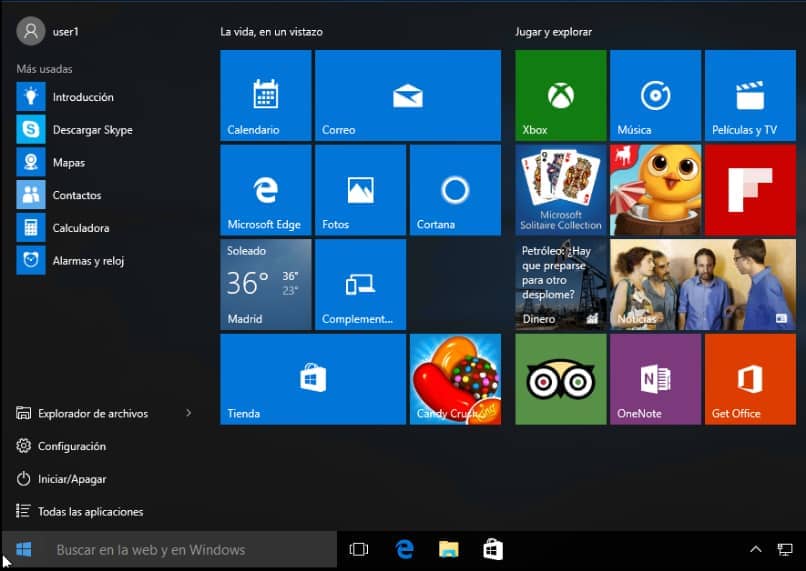
¿Cuáles son los programas que se arrancan de forma automática con Windows?
Son muchos los programas y aplicaciones que de manera voluntaria instalamos en nuestro ordenador, ya sea para entretenimiento o para facilitarnos las tareas cotidianas, lo cierto es que siempre contamos con un buen número de programas, cada uno con una función en particular pero con un objetivo común el cual es mejorar nuestra experiencia como usuarios. Dichos programas en la mayoría de los casos, sin solicitar siquiera nuestra autorización, realizan las modificaciones pertinentes de tal manera que puedan iniciarse cada vez que arranque el sistema de Windows lo que representa un problema ya que el arranque se torna lento y molesto.
Dicha lentitud se debe al consumo de recursos al momento de iniciar el arranque, lo que lógicamente se potencia cuando hablamos de varias aplicaciones y lo peor de todo es que lo más seguro es que dichos programas solo los utilizaremos de manera ocasional por lo que solo representarán un peso muerto por decirlo de alguna forma, al momento de arrancar Windows 10. Cabe destacar, que también existe la posibilidad de que se encuentre alojada alguna aplicación maligna que de forma muy sutil ejecutan la misma función pero con propósitos dañinos para el sistema.
Si queremos saber cuáles son las aplicaciones que se ejecutan de manera automática al momento del arranque de Windows, debemos realizar un proceso manual utilizando las herramientas incluidas en Windows, por medio de líneas de comando o incluso a través de aplicaciones diseñadas por terceros. Si cuidadosamente hacemos uso de alguna de esas tres alternativas, podremos resolver el problema.

¿Cuál es el procedimiento a seguir para deshabilitar el inicio automático de Microsoft Edge en tu computadora?
Aunque cada quien defiende su postura en cuanto las aplicaciones que arrancan con Windows, lo cierto es que cada configuración representan sus ventajas y desventajas, por mencionar un ejemplo, es bueno que ciertas aplicaciones inicien desde el arranque del sistema ya que si contamos con ellas desde el principio, lo que claramente representa una media de seguridad porque no se expone el sistema, nos ayudarán a mantener la integridad del ordenador, tal es el caso de los antivirus o los drivers del hardware instalado que nos ayudan a protegerlo.
Retomando la idea anterior, aunque parece bueno mantener el sistema de arranque de programas de forma automática, no debemos olvidar que el consumo de recursos puede afectar el rendimiento de la PC y claro está que la posibilidad de hacer Hard Reset para mejorar las condiciones siempre disponible, quizás sea mejor deshabilitar el inicio automático de Microsoft Edge, ésto lo podemos lograr por dos vías que gustosamente explicaremos a continuación.
Para hacerlo desde el panel de control
El procedimiento para la desactivación de Microsoft Edge desde el panel de control el cual cuenta con varias herramientas es bastante sencillo, lo primero que debemos hacer es pulsar la tecla ‘Windows’, ya cuando podamos ver el menú en pantalla, debemos elegir la opción de ‘Configuración’, luego debemos trasladarnos al apartado ‘Cuentas’ y desde acá debemos seleccionar la opción ‘Inicio de Sesión’, lo siguiente es desactivar la opción ‘Guardar Automáticamente mis Aplicaciones Reiniciables’, este proceso ocurrirá cuando cerremos sesión. Haciendo este sencillo procedimiento Microsoft Edge no iniciará de manera automática al igual algunas aplicaciones que antes se ejecutaban al inicio.
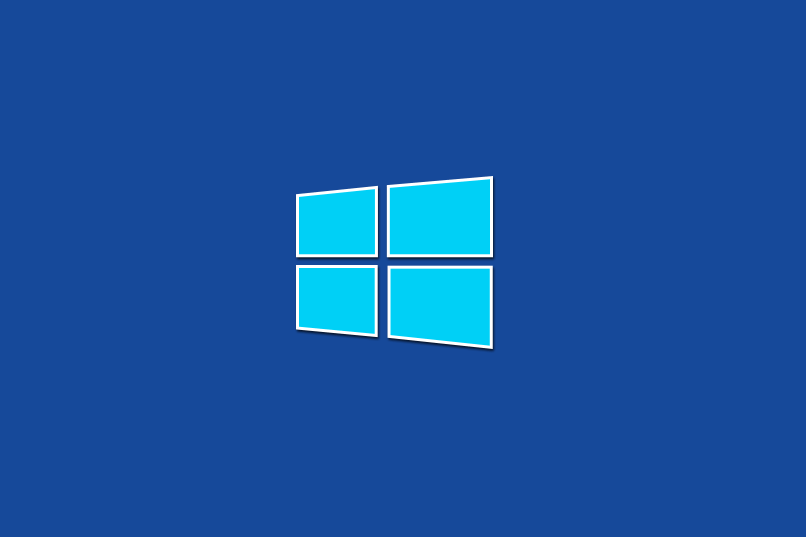
Si quieres usar el editor de registro
También podemos evitar el inicio automático de Edge haciendo uso del editor de registro, dicho proceso es un poco más laborioso que el anterior pero muy eficiente, los pasos que corresponden son los siguientes, primeramente debemos presionar la combinación de teclas ‘Windows + R’, ésto nos permitirá acceder a la opción de ejecutar en nuestro ordenador. Lo que sigue ahora es escribir ‘gpedit.msc’ y luego pulsamos ‘Enter’, inmediatamente veremos una ventana en la que podremos modificar las directivas del grupo local de nuestro ordenador. En ese instante podremos observar a la izquierda varias carpetas que si nos colocamos en cada una de ellas, desplegarán otras carpetas almacenadas en ellas.
Para efecto del procedimiento que estamos llevando a cabo, debemos ir a ‘Configuración’ y dentro buscar ‘Plantillas Administrativas’, apenas lo encontremos, seleccionamos ‘Componentes de Windows’ y luego ‘Terminar Microsoft Edge’, justo acá veremos algunas pestañas, de éstas seleccionamos la que permite que Microsoft Edge pueda iniciar y cargar la página de inicio. Seguidamente veremos una ventana donde por fin podremos inhabilitar esta opción, apenas la marcamos, hacemos clic en ‘Aplicar Cambios’ y listo, habremos deshabilitado Microsoft Edge.
¿Qué procedimiento seguir para desinstalar definitivamente la aplicación de Microsoft Edge de tu ordenador?
Existen varias formas para desinstalar Microsotf Edge de forma definitiva de nuestro ordenador, una de ellas es mediante el panel de control, la cual consiste en ingresar al panel de control y dentro ubicar la opción correspondiente a ‘Desinstalar un Programa’, una vez acá debemos buscar el programa que deseamos eliminar, en este caso Microsoft Edge y luego debemos hacer clic en la opción que podremos ver en la parte superior de la lista y así eliminarlo por completo. En el caso de que Microsoft Edge no se desinstale puedes dirigirte al soporte de Microsoft.

Otra vía igual de eficiente, es utilizando ciertas aplicaciones que permiten a los usuarios conocer los programas que se encuentran instalados en el ordenador e incluso pueden reparar algunas fallas y hasta eliminarlos con solo hacer un par de clics. Así mismo una última forma en que podemos desactivar definitivamente a Microsoft Edge es mediante la ejecución de archivos Unistall, recordando que cada aplicación viene con su asistente para instalar y desinstalar de manera segura y sin el uso de programas externos.